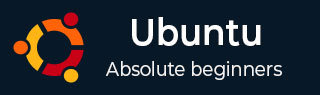
- Ubuntu 教程
- Ubuntu - 首页
- Ubuntu - 概述
- Ubuntu - 版本
- Ubuntu - 环境
- Ubuntu - 设备驱动程序
- Ubuntu - 软件中心
- Ubuntu - 浏览器
- Ubuntu - 邮件
- Ubuntu - 消息
- Ubuntu - 多媒体播放器
- Ubuntu - 用户管理
- Ubuntu - 文件和文件夹
- Ubuntu - 文字处理软件
- Ubuntu - 电子表格
- Ubuntu - LibreOffice
- Ubuntu - 命令行
- Ubuntu - 脚本编程
- Ubuntu - 网络
- Ubuntu - 服务器安装
- Ubuntu - 安全外壳 (SSH)
- Ubuntu - 开发
- Ubuntu - Nginx
- Ubuntu - 虚拟机
- Ubuntu - 安装 MySQL 和 Python
- Ubuntu - Node.js
- Ubuntu - Docker
- Ubuntu - 云端应用
- Ubuntu 有用资源
- Ubuntu - 快速指南
- Ubuntu - 有用资源
- Ubuntu - 讨论
Ubuntu - 多媒体播放器
Ubuntu在媒体播放器方面提供了一些选择。
Rhythmbox
默认情况下,它包含一个名为 Rhythmbox 的音乐播放器。
我们可以搜索它,并像以下屏幕截图所示那样启动它。
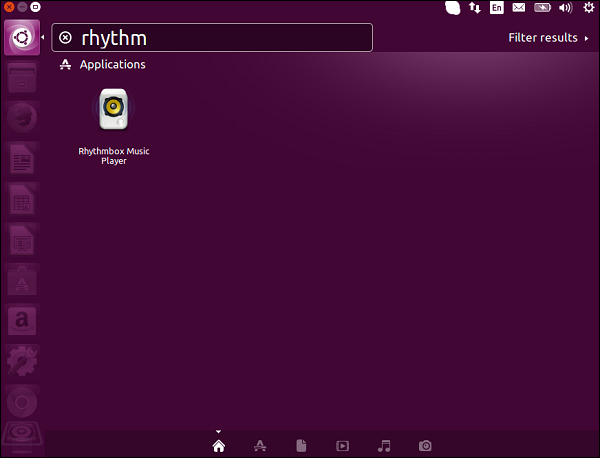
Rhythmbox 的通用用户界面如下图所示。它可以用来播放电脑上的音乐,甚至可以下载和收听互联网上的歌曲。
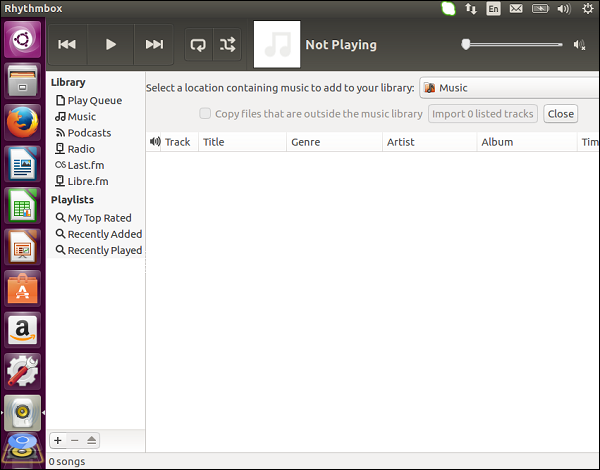
要添加音乐,请点击“文件”菜单选项,然后选择“添加音乐”选项。
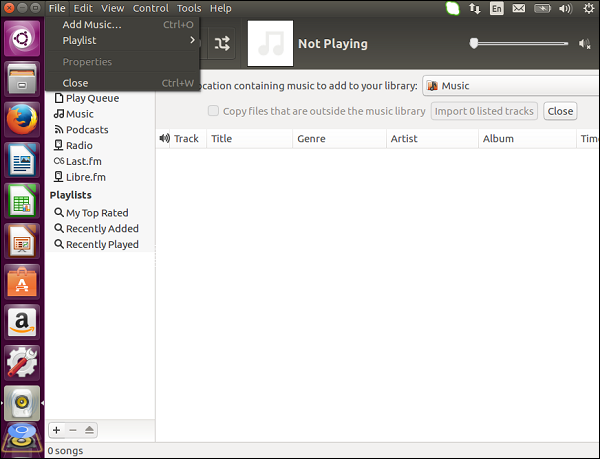
要收听广播电台,请点击屏幕左侧的“广播”选项,点击所需的广播电台,然后点击播放按钮。
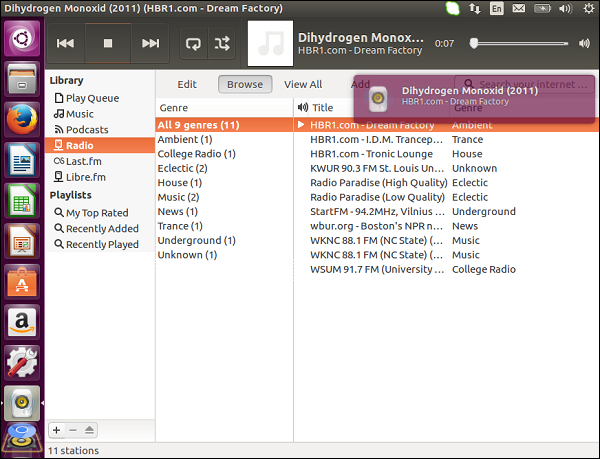
Shotwell
Shotwell 是默认的图片管理应用程序。这个应用程序很好地为用户提供了管理照片和相册所需的所有可能选项。
我们可以搜索该应用程序并像以下屏幕截图所示那样启动它。
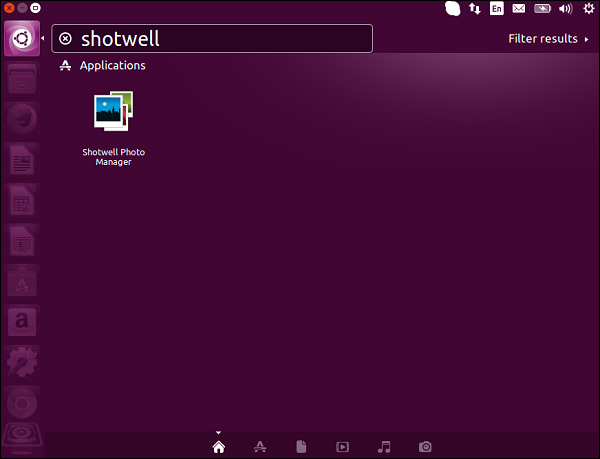
应用程序的通用用户界面如下图所示。
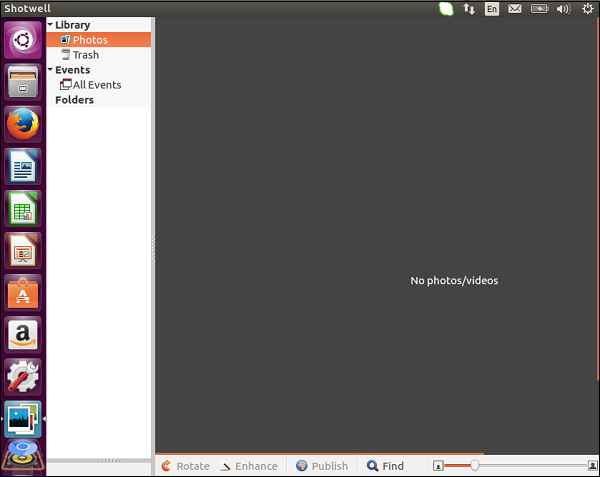
要导入现有文件夹,请选择“文件”→“从文件夹导入”菜单选项。
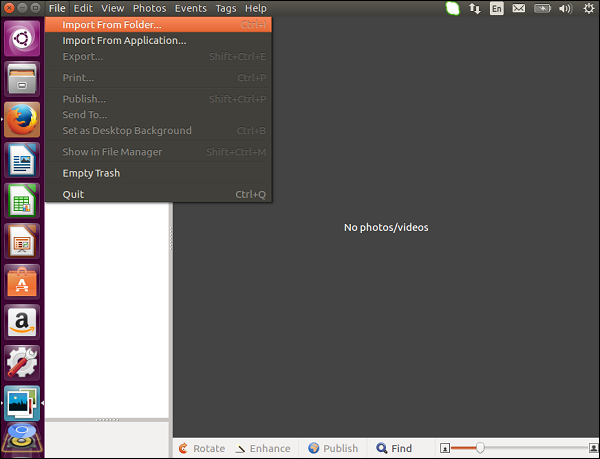
然后选择要导入照片的位置,并点击“确定”按钮。
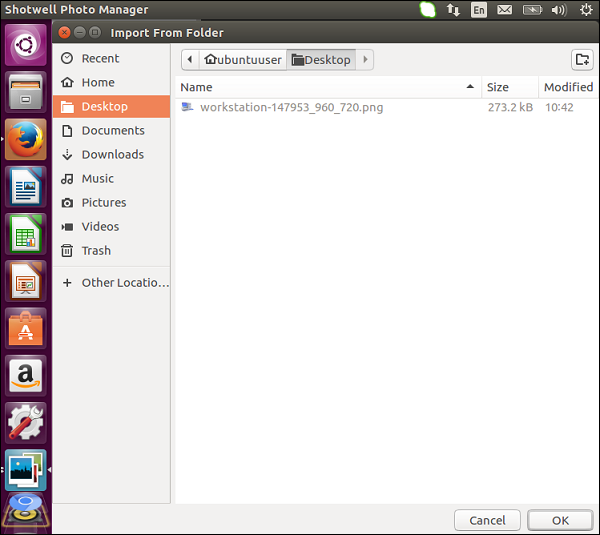
现在它提供了一个选项,可以选择从该位置复制照片或原位导入。让我们选择复制照片的选项。
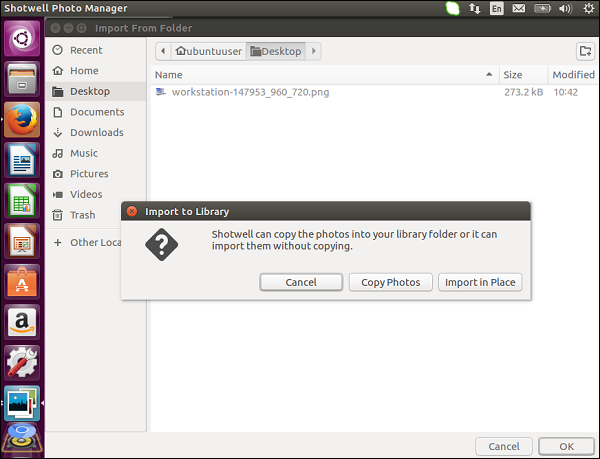
完成后,照片将显示在源位置。
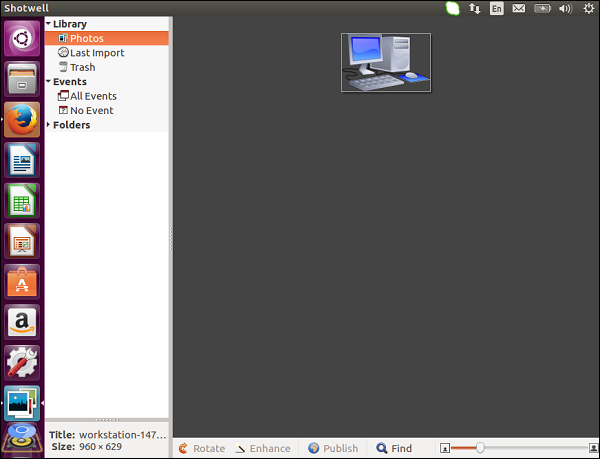
增强工具可以用来增强图片。为此,只需点击图片,然后从左侧上下文菜单中选择“增强”选项。
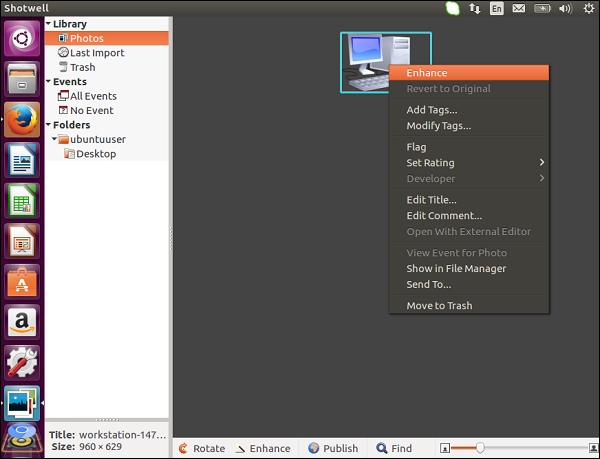
然后我们可以放大图片,自动校正它,去除红眼以及许多其他调整功能。
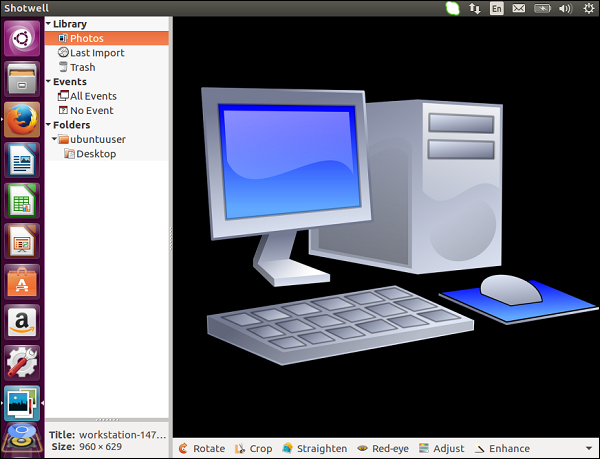
VLC
VLC 是使用最广泛的视频播放器,它也适用于 Ubuntu。
要安装 VLC,步骤如下。
步骤 1 - 前往软件中心并选择“视频”选项。
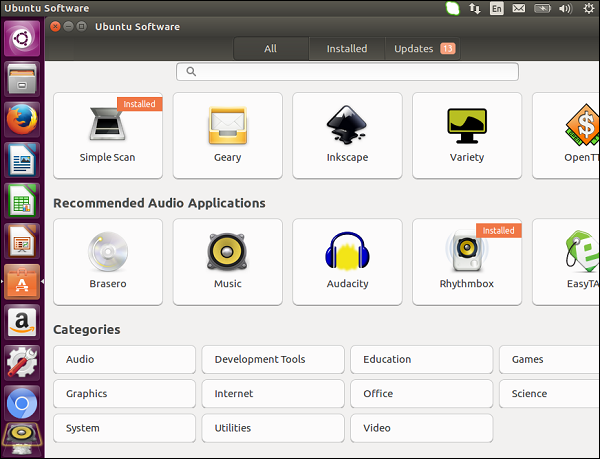
步骤 2 - 选择 VLC 媒体播放器选项,如下图所示。
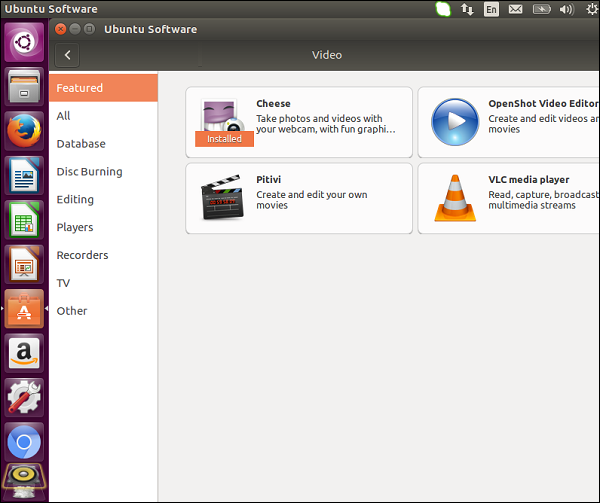
步骤 3 - 在接下来的屏幕中点击“安装”按钮以开始安装 VLC 媒体播放器。
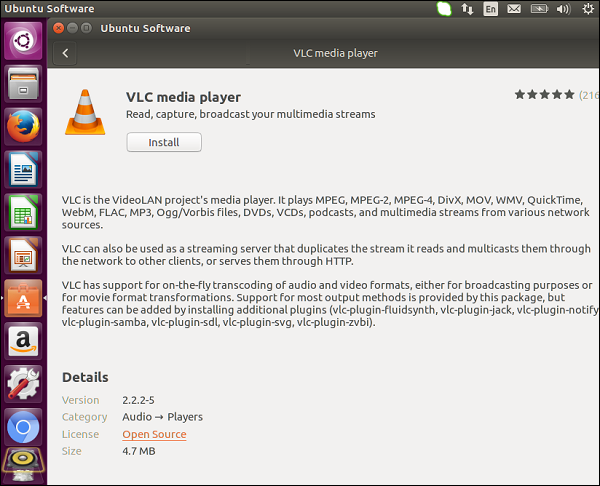
步骤 4 - 完成后,点击“启动”按钮。
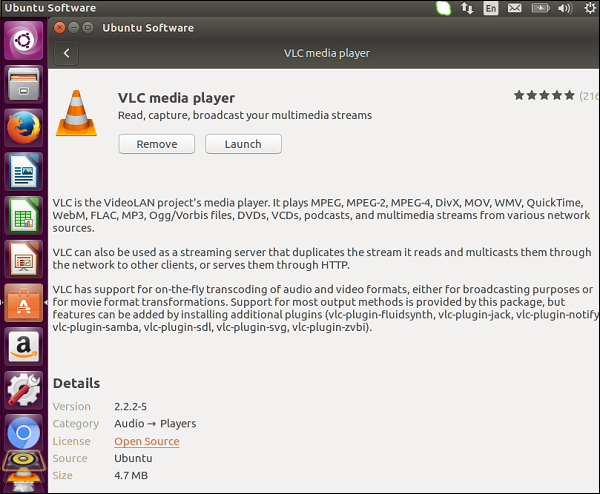
VLC 媒体播放器现在将启动。媒体播放器可以像在 Windows 机器上一样正常使用。
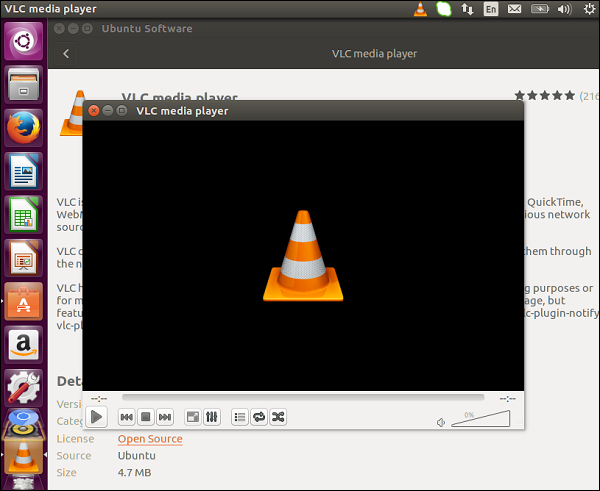
广告